Comment activer et utiliser le mode Tablette dans Windows 10

le Mode tablette sous Windows 10 rend le système d'exploitation plus adapté pour travailler sur une tablette ou un appareil tactile. C’est la fonctionnalité Continuum qui permet à Windows 10 de basculer de façon transparente entre le mode bureau et le mode tablette. Windows 10 en mode tablette est optimisé pour une utilisation avec les tablettes et les appareils tactiles.
Mode tablette sous Windows 10
Pour activer le mode Tablette, cliquez sur l'icône Notification dans la barre des tâches et sélectionnez Mode tablette. Windows 10 passera instantanément du mode bureau au mode tablette.

Une fois que cela se produit, vous remarquerez immédiatement certaines choses:
- Votre application active passera en plein écran.
- Vous verrez un changement dans la barre des tâches. Les applications ouvertes ne resteront plus sur la barre des tâches.
- Vous verrez seulement un bouton Précédent, une icône de recherche et le bouton Vue de la tâche.
- Pour voir les applications ouvertes, vous devrez cliquer sur le bouton Vue de la tâche ou les parcourir à l'aide du raccourci clavier Alt + Tab..
- Vous remarquerez que l'écran de démarrage de Windows 10 est maintenant activé.
- Vous pouvez lancer de nouvelles applications et logiciels de bureau via l'écran de démarrage.
Pour changer le Paramètres du mode tablette, vous devrez ouvrir l'application Paramètres> Système> Mode tablette.
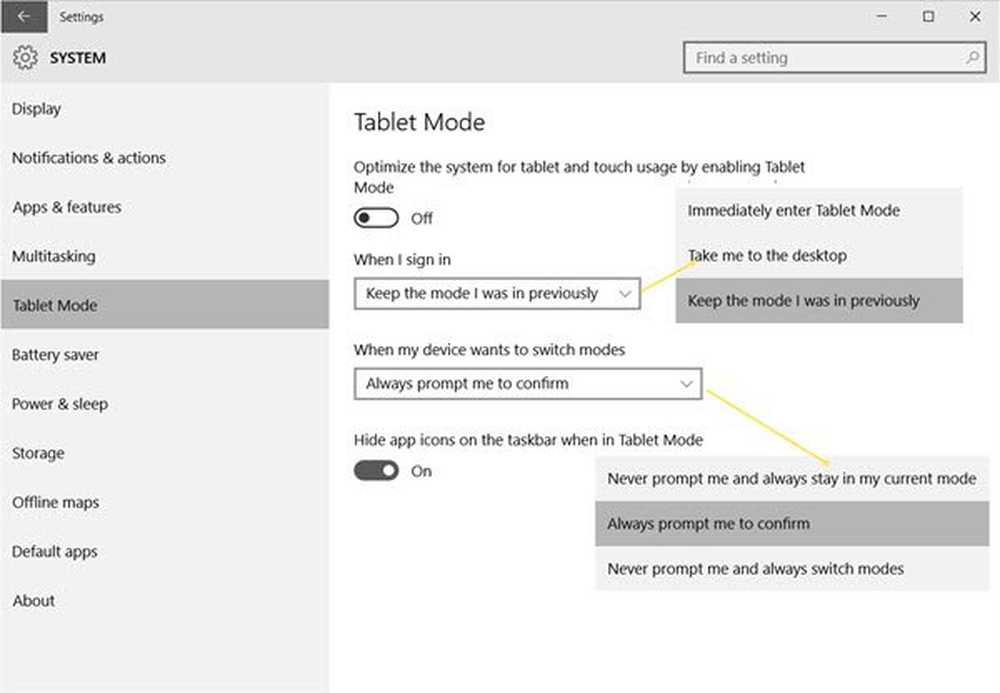
Ici, vous verrez les paramètres suivants:
- Activer ou désactiver le mode tablette: Sur un ordinateur de bureau, la valeur par défaut sera Désactivé, alors que sur une tablette, il sera défini sur Activé..
- Quand je me connecte: Vous pouvez configurer votre ordinateur pour - Entrer immédiatement en mode Tablette, Me prendre sur le bureau ou Conserver le mode dans lequel j'étais auparavant.
- Quand mes appareils veulent changer de mode: Vous pouvez sélectionner - Ne jamais me demander et rester toujours dans mon mode actuel, Toujours me demander de confirmer ou Ne jamais me demander et toujours changer de mode.
- Masquer les icônes d'application dans la barre des tâches en mode tabletteRemarque: vous remarquerez peut-être que Windows 10 masque les icônes de la barre des tâches en mode tablette, mais vous pouvez également désactiver ce paramètre si vous le souhaitez. Sinon, vous devez utiliser le bouton Vue des tâches pour voir les icônes ouvertes..




